Det finns ett bredare utbud av smarta telefoner och mobila operativsystem än någonsin tidigare, men du kan inte bara köpa alla tillgängliga telefoner och prova dem alla. Så här kan du testa den senaste versionen av BlackBerry OS gratis på din dator.
Vi kommer också att se hur det stämmer överens med den senaste Android- och iOS-programvaran.
Ladda ner och installera BlackBerry Simulator
Först måste du ladda ner och installera BlackBerry Simulator. Gå över till nedladdningssidan ( länk nedan ), välj vilken version av BlackBerry OS du vill prova och klicka på Nästa. Vi ska välja v6.0.0, som är den senaste versionen som kommer att skickas på BlackBerry Torch.
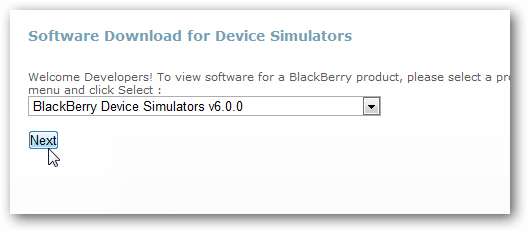
Du måste registrera dig för nedladdningen, så ange ditt namn och annan information.
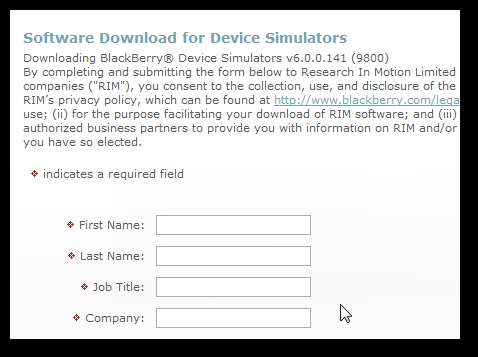
När du är klar, bekräfta att din information är korrekt, välj om du vill ta emot e-post från RIM eller BlackBerry och klicka Nästa .

Godkänn licensen och klicka Nästa .
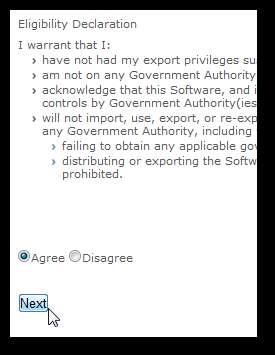
Klicka slutligen på Ladda ner länk för att ladda ner simulatorprogramvaran.
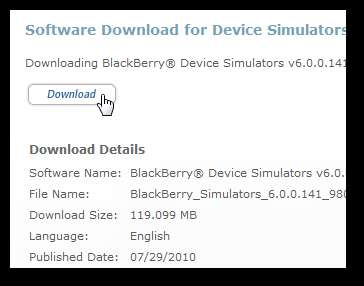
När nedladdningen är klar kör du installationsprogrammet. Din dator kan behöva installera några extra beroenden, så klicka helt enkelt Nästa för att fortsätta och installera dem automatiskt.
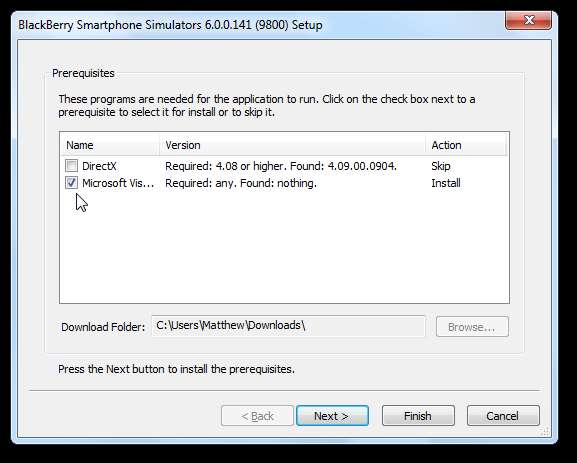
När förutsättningarna är installerade ser du standardinstallationen för BlackBerry Simulator; klick
Nästa
och ställa in som vanligt.
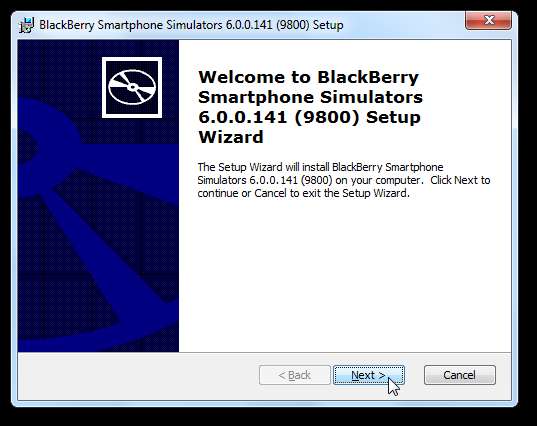
När den är installerad är du redo att köra din nya virtuella BlackBerry-enhet från startmenyn.
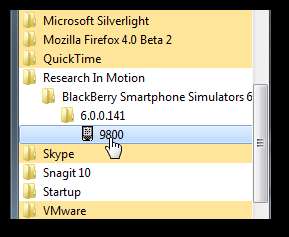
Använda BlackBerry Simulator
När du först kör simulatorn kan du behöva lägga till ett undantag för den i din brandvägg. Windows Firewall kommer att be dig att låta den komma åt dina hemnätverk, så klicka bara Tillåta åtkomst att låta den ha tillgång till internet.
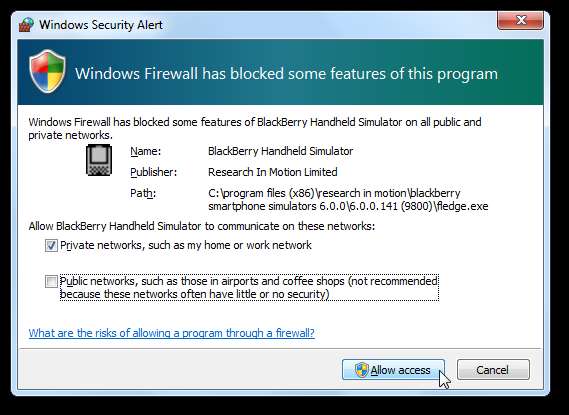
Du kommer också att uppmanas av simulatorn med information om hur du använder den virtuella pekskärmen på simulatorn.
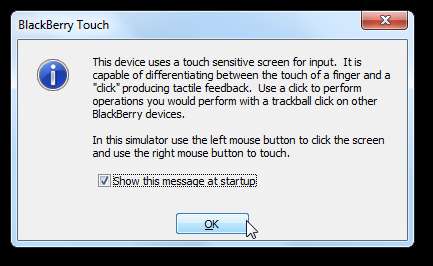
Nu ser du en virtuell BlackBerry på skrivbordet som startar den senaste versionen av BlackBerry OS.

Simulatorn kan vara större än din skärm, så du kan behöva bläddra ner för att se alla virtuella enheter. Du kan ändra zoom på enheten från
Se
meny om du vill.
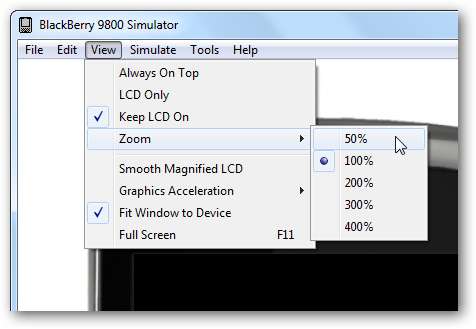
Här är simulatorn med 50% zoom, så nu kan vi se allt på en gång.
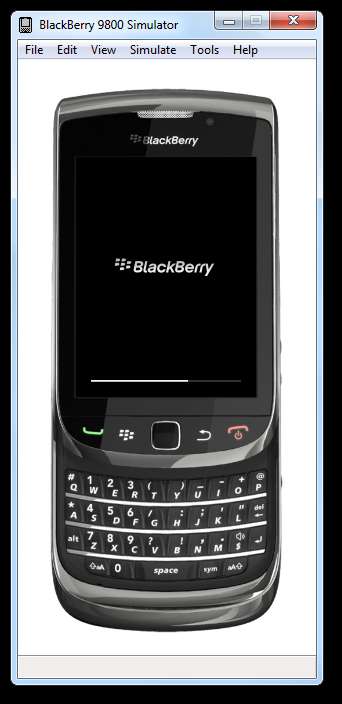
När den virtuella telefonen har laddats måste du acceptera ett licensavtal. Klicka och dra uppåt för att bläddra igenom texten.
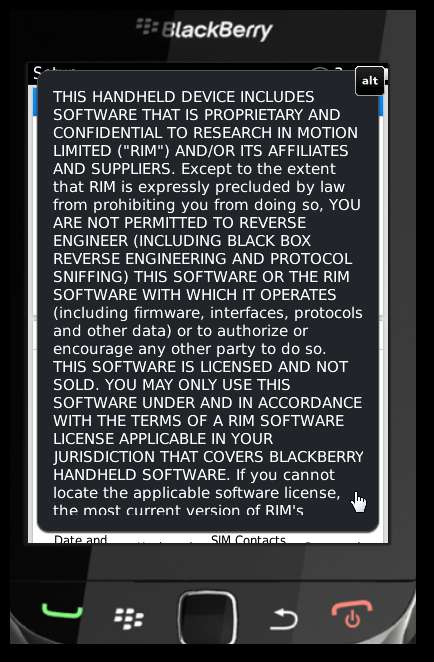
Klicka sedan längst ned Ok att acceptera det.
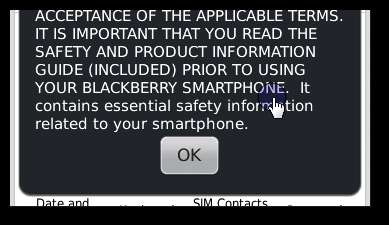
Din virtuella BlackBerry presenterar nu en installationsprocess. Ändra gärna de inställningar du vill och utforska vad den har att erbjuda.
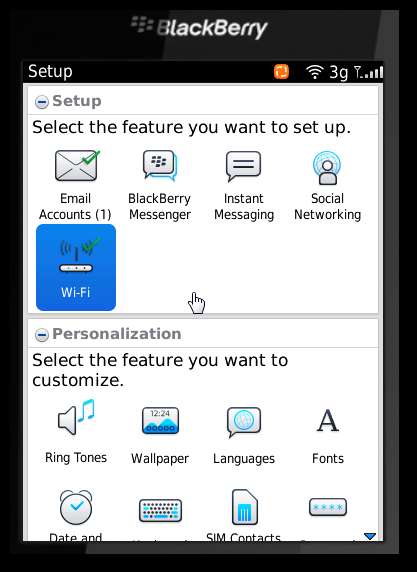
Längst ner på installationssidan kommer du att se några självstudier tillgängliga för att hjälpa dig att lära dig runt BlackBerry OS.
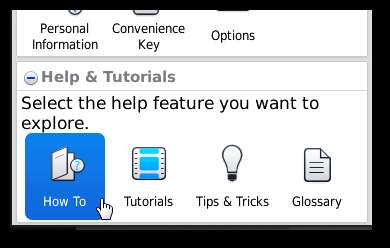
Dessa är dock uppenbarligen webbläsarbaserade handledning, och vi fick följande fel när vi försökte köra dem.
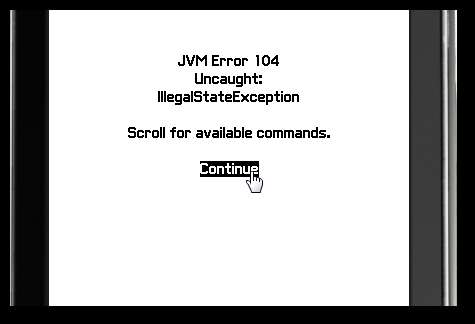
Allt annat verkade fungera bra. När du är klar med introduktionen ser du hela BlackBerry OS körs direkt på Windows.
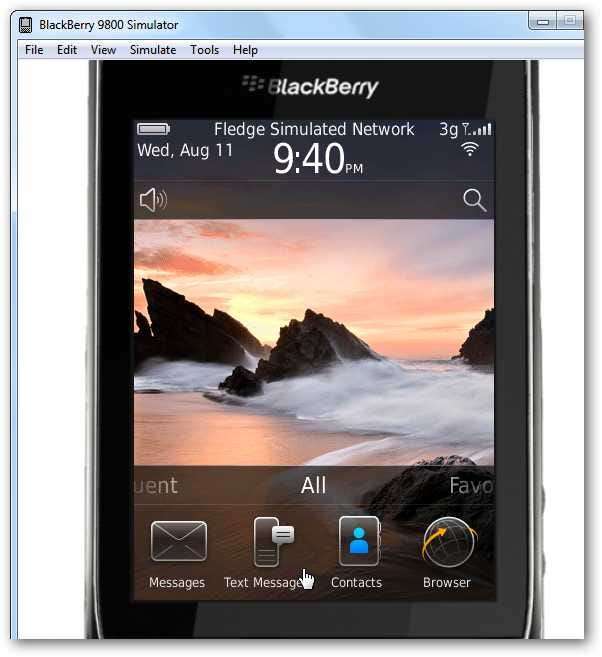
Du kan använda de virtuella hårdvarutangenterna på BlackBerry, men det är vanligtvis lättare att bara peka och klicka med musen. För att rulla, dra uppåt eller nedåt med musen, precis som på en pekskärm. Om du vill se enheten i en annan vinkel, håll musen över något av hörnen i simulatorn så blir den en vinklad telefonikon.
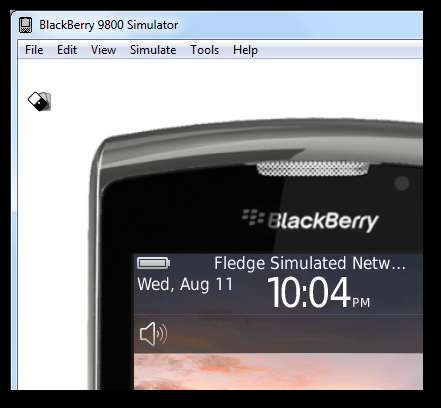
Klicka och dra för att rotera den virtuella telefonen.

Använda BlackBerry OS i The Simulator
BlackBerry Simulator fungerar nästan precis som operativsystemet på en riktig BlackBerry-enhet. Du kan starta appar från rutan längst ner på startskärmen.

Eller klicka och dra uppåt för att se alla tillgängliga alternativ och applikationer.
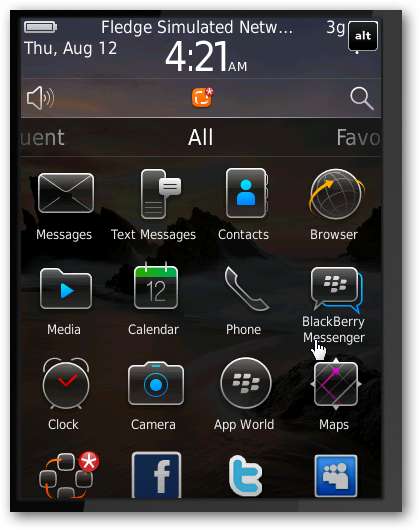
Vi var mycket imponerade av simulatorns responsivitet, och den kör mycket bättre än de flesta andra smarta telefonemulatorer på vår dator. Övergångar och animationer var smidiga, och vi kunde få en bra känsla för hur BlackBerry OS 6 fungerar med den här simulatorn.
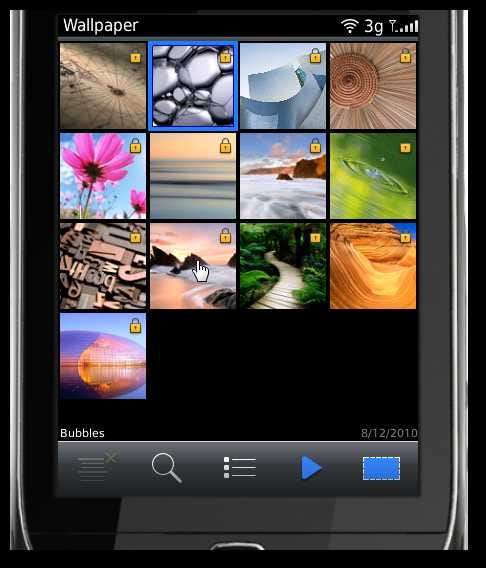
Du kan till och med uppdatera din status med de inbyggda applikationerna för sociala nätverk för att imponera på dina vänner med din nya virtuella smarta telefon.

Du kan också se hur aviseringarna fungerar när du har lagt till några nätverk.
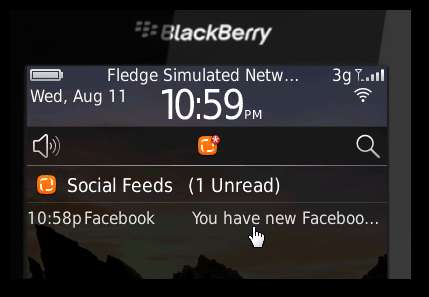
Simulatorn har till och med en virtuell röd varningslampa när du har fått ett nytt meddelande eller en varning.
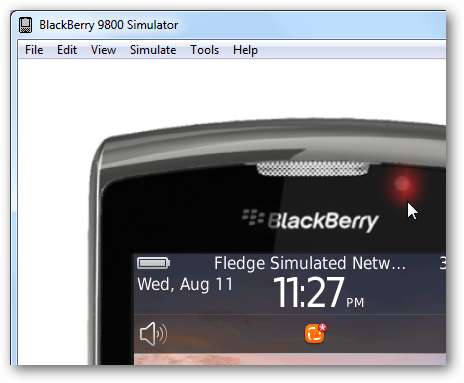
Tryck på BlackBerry-tangenten längst ned till vänster på simulatorn för att öppna menyer, eller håll den nedtryckt för att växla till ett annat öppet program.
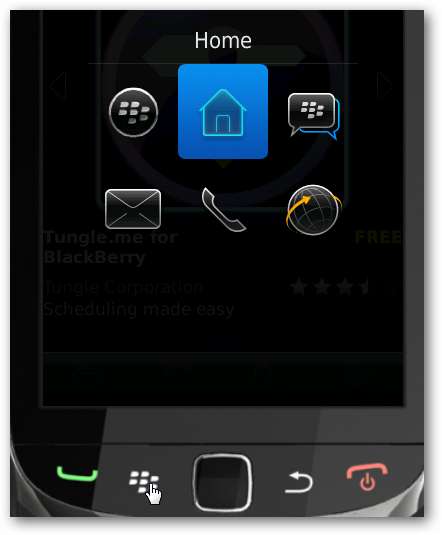
De flesta applikationer fungerar bra, men några av dem kraschade. Dessutom, som nämnts tidigare, kraschade webbläsaren varje gång vi försökte köra den.
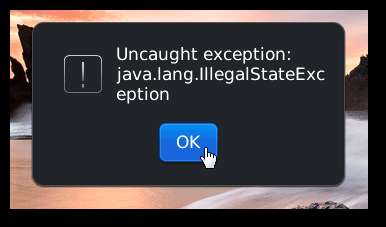
Installera nya BlackBerry-appar från appvärlden
Du kan också testa de senaste apparna tillgängliga för BlackBerry OS från App World i Allt bröd.

Du kan bläddra bland tillgängliga program, titta på de mest populära apparna och söka efter de du kanske har hört talas om.
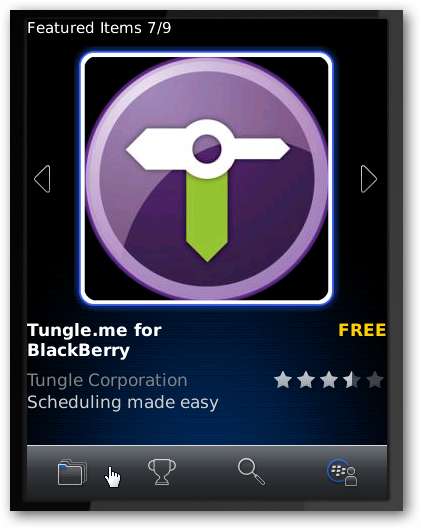
Välj en app för att få mer information och klicka Ladda ner om du vill lägga till det i din simulator.

Observera att du behöver ett BlackBerry-ID för att ladda ner appar, men om du inte redan har ett klickar du på Skapa ett BlackBerry-ID för att registrera dig gratis på några sekunder.
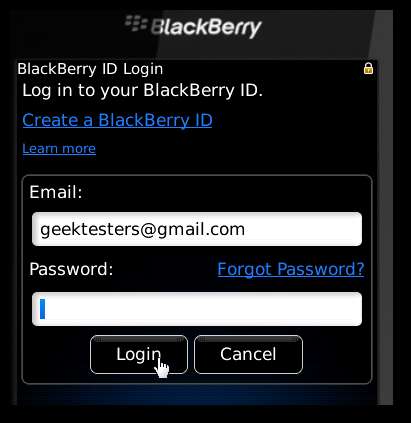
Efter några ögonblick hämtas och installeras din nya app. Du kan köra den direkt från prompten eller hitta den i Allt menyn på startskärmen som tidigare.
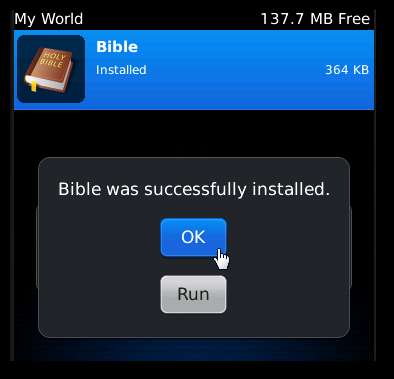
Här är en app från App World som körs på vår BlackBerry-simulator. Ganska snyggt!
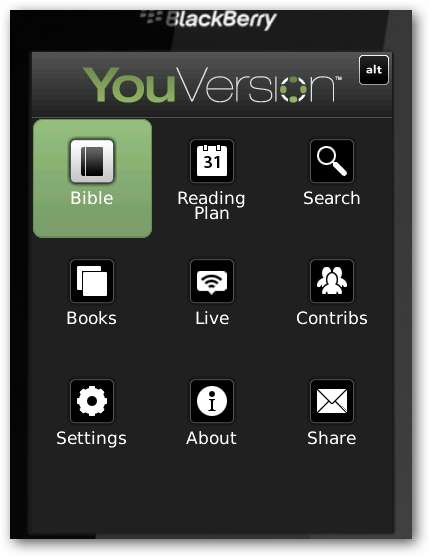
Installera appar manuellt
Om du har en BlackBerry-app som du har laddat ner direkt från internet kan du också installera den i emulatorn. Klick Ladda BlackBerry-applikationen i Arkiv-menyn för att öppna programmet.
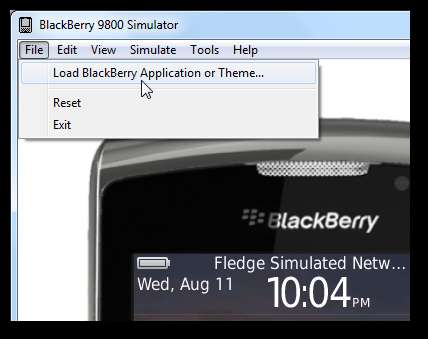
Välj * .kodfilen du har laddat ner i Explorer-fönstret som öppnas.
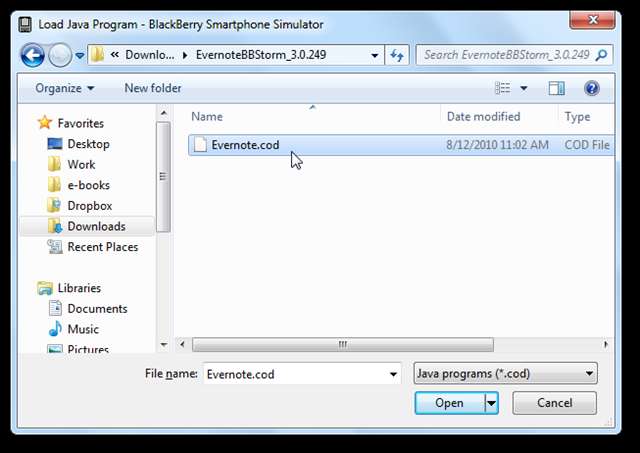
Ögonblick senare kommer din nya applikation att visas i applikationsmenyn redo att användas.

Slutsats
Även om många yngre användare kanske anser att BlackBerry är en föråldrad smart telefon, erbjuder den senaste versionen av BlackBerry OS många fina funktioner. Många affärsanvändare använder fortfarande björnbär och det passar deras behov väl. Vi var glada över att få prova det på vår dator, och det här är ett utmärkt sätt att se hur du gillar ett mobilt operativsystem innan du skriver ett nytt mobilavtal. Oavsett om du funderar på att få en ny smart telefon eller inte, kan det fortfarande vara ett roligt sätt att testa det senaste inom mobilteknik gratis.
Om du är intresserad av att testa de senaste mobila enheterna på din dator, kolla in några av våra andra artiklar om Android, webOS och Windows Phone 7 på din dator:
- Testa Drive webOS utan att köpa en telefon
- Test Drive Google Android på din dator
- Aktivera Android Marketplace i Google Android Emulator
- Testa alla funktioner i Windows Phone 7 på din dator
Länk



![Opera 11 lägger till flikstapling, tillägg och mer [Screenshot Tour]](https://cdn.thefastcode.com/static/thumbs/opera-11-adds-tab-stacking-extensions-and-more-screenshot-tour.jpg)



